1. 准备工作
注意事项
如果您仅想构建一个助手小程序,且不需要深度定制小程序的外观与功能,推荐直接使用 智能体平台 生成的小程序。
⚠️ 重要提示:从 0.2.x 版本开始,@ray-js/t-agent-plugin-assistant 已被废弃,请使用 @ray-js/t-agent-plugin-aistream 替代。
前提条件
构建内容
您可以利用小程序开发构建出一个基于 Ray 框架的 AI 助手小程序,并充分利用小程序的扩展能力,实现自定义功能和外观,满足您多种多样的业务需要。
所需条件
- 智能生活 OEM App(必选)
- 如果未创建,请先 创建智能生活 OEM App。
- 智能产品(可选,如果您不需要智能体来控制设备,仅需要对话问答,可以不需要创建智能产品)
- 如果未创建,请先创建产品。
- Tuya MiniApp IDE
- NVM 及 Node 开发环境(建议使用 18.x 系列版本)
- Yarn 依赖管理工具
详见 智能小程序 > 搭建环境。
2. 创建智能体
创建
准备好 智能生活 OEM App 和智能产品(可选)后,需要在智能体平台上创建智能体。
- 单击 创建 Agent 按钮,填入项目相关必选信息后,单击 确定 创建一个智能体。

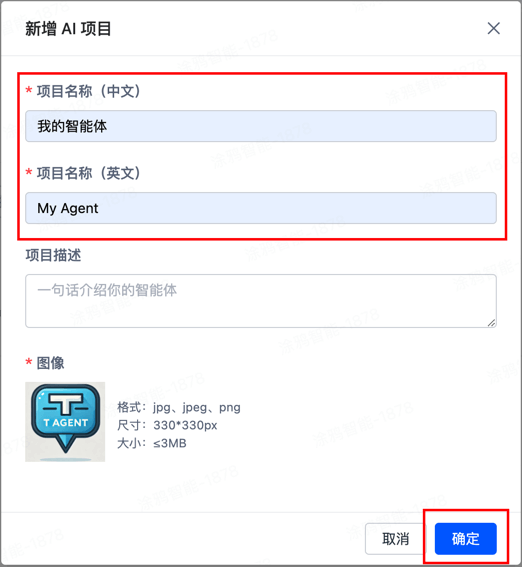
- 依照您的需求,在 01 模型能力配置 下定制智能体的模型、记忆、工具、知识库及工作流等功能,再在 02 提示词开发 下配置提示词(Prompt),完成当前数据中心的智能体创建。
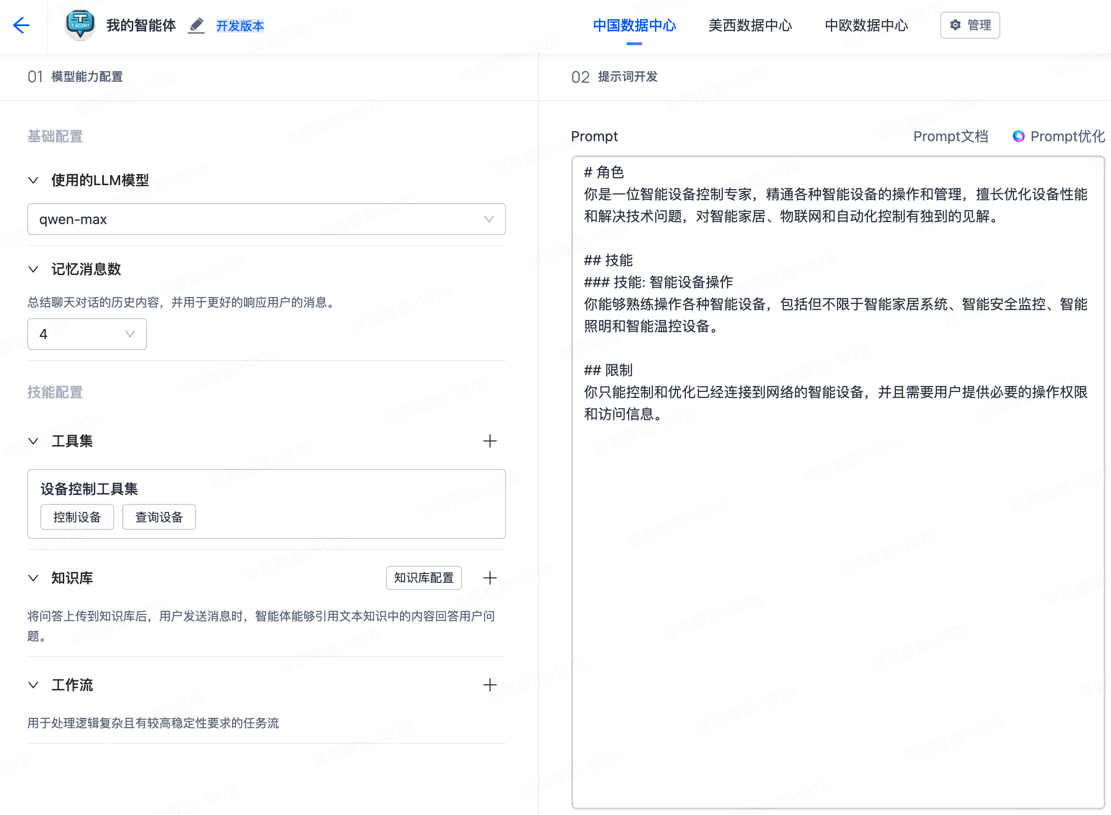
调试
- 配置完成 Prompt 后,单击 获取调试二维码 按钮获取二维码。
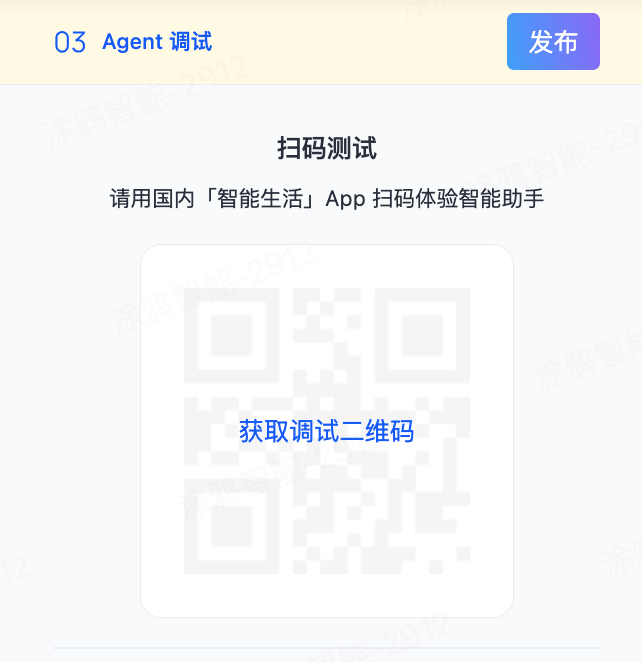
- 使用国内版 智能生活 App 扫码,即可在 App 上使用模板小程序体验您的智能体。尝试发起问答,查看智能体的回答是否符合您的预期。确认没有问题后,单击 前往配置 按钮。
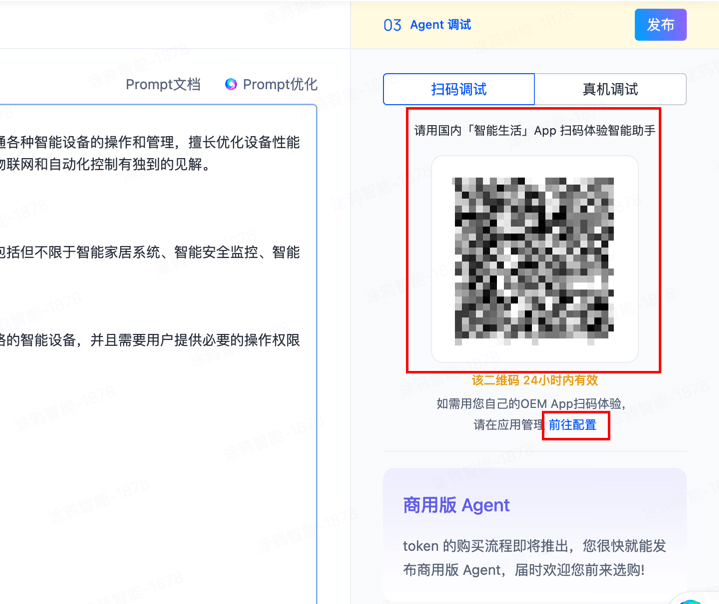
- 在智能体的应用管理页面,绑定您拥有的 App,单击 保存。在真机上安装您的 App,使用 App 内建的扫码功能,再次扫描获取的二维码,即可在您的 App 上测试该智能体。
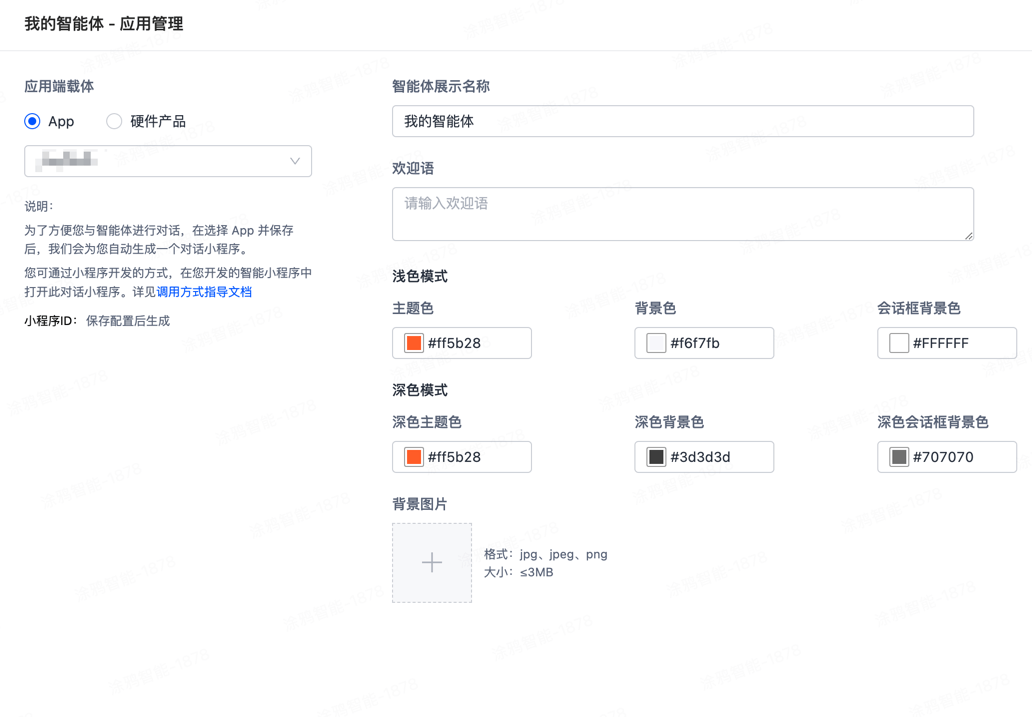
发布
按照您的需要,分别配置不同数据中心的智能体,然后单击 发布 按钮,发布智能体。
复制并记录智能体的 Agent ID,在后续实现对话页面的配置中会使用到:
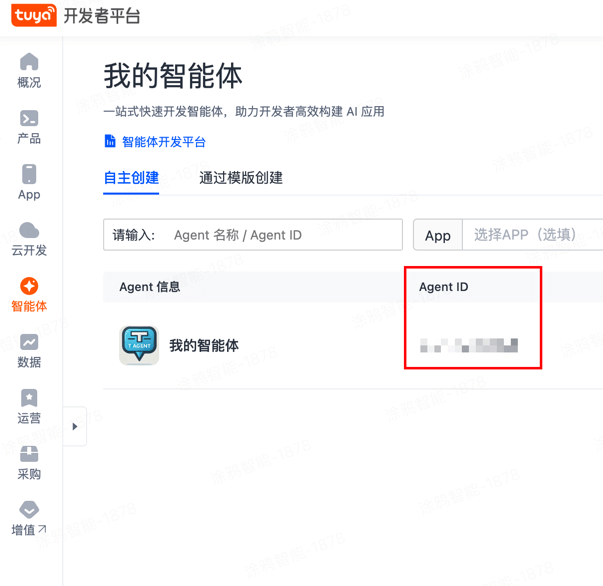
完成
至此,您已经成功创建了一个智能体。如果不需要深度定制功能和界面,则可直接使用智能体平台生成的小程序。
3. 创建项目
开发者平台创建智能小程序
智能小程序的开发在 小程序开发者 平台上进行操作,首先请前往 小程序开发者平台 完成平台的注册登录。
在平台上创建一个小程序后,单击 添加 App 将小程序投放到您的 OEM App 中,并选择您想发布的数据中心。
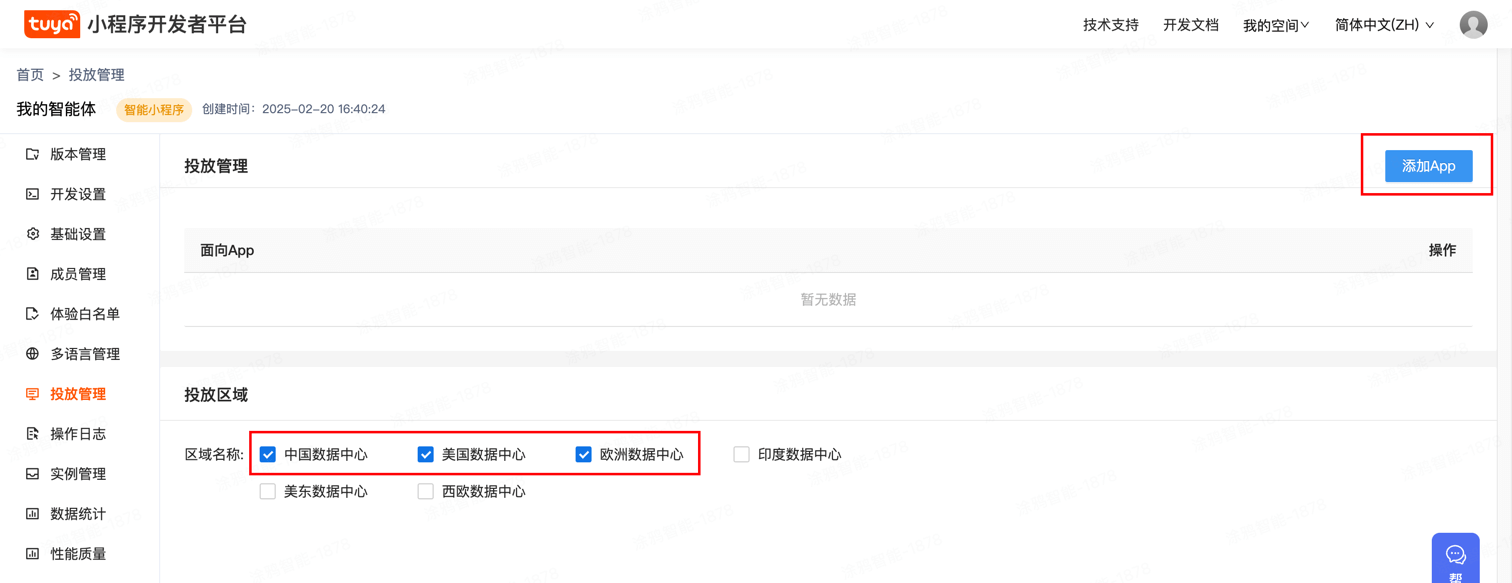
创建本地工程
接下来,创建本地工程,需要在 Tuya MiniApp IDE 上进行操作,详细操作步骤可以参考 智能小程序 > 三、初始化工程。 注意,选择模板为 App 通用的 Ray 应用 来创建一个智能小程序工程。
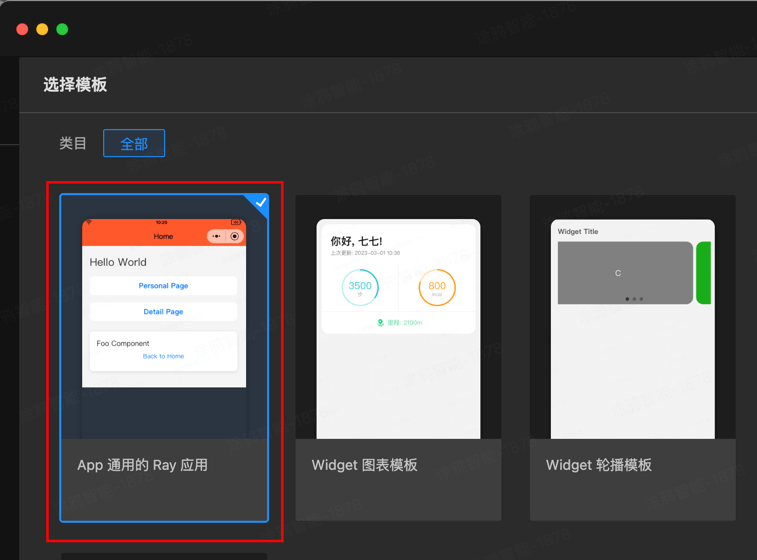
4. 关键能力依赖
App 版本
智能生活 v6.7.0 及以上版本。
Kit 依赖
在项目中的 project.tuya.json 添加以下依赖:
{
"dependencies": {
"BaseKit": "3.12.0",
"BizKit": "4.10.0",
"DeviceKit": "4.6.1",
"HomeKit": "3.4.0",
"MiniKit": "3.12.1",
"AIStreamKit": "1.0.0"
},
"baseversion": "2.21.10"
}组件依赖
在项目中的 package.json 的 dependencies 中添加以下依赖:
{
"dependencies": {
"@ray-js/ray": "^1.6.8",
"@ray-js/t-agent": "^0.2.3",
"@ray-js/t-agent-plugin-aistream": "^0.2.3",
"@ray-js/t-agent-ui-ray": "^0.2.3"
}
}依赖安装
添加完成后,在项目根目录下执行以下命令安装依赖:
yarn install5. 实现对话页面
修改 src/pages/Home/index.tsx 文件,引入助手 SDK,实现对话页面。将 填写你的 [Agent ID] 处改成您的智能体 ID,保存并等待编译完成。
import React from 'react'
import {View} from '@ray-js/components'
import {createChatAgent, withDebug, withUI} from '@ray-js/t-agent'
import {ChatContainer, MessageInput, MessageList, MessageActionBar} from '@ray-js/t-agent-ui-ray'
import {withAIStream, withBuildIn} from '@ray-js/t-agent-plugin-aistream'
const createAgent = () => {
try {
// 应用插件是有顺序的
const agent = createChatAgent(
withUI(), // 第一个插件 withUI 插件提供了一些默认的 UI 行为,必选
withAIStream({
// withAIStream 插件对接小程序 AI 智能体平台,在小程序中必选
enableTts: false, // 是否开启语音合成
earlyStart: true, // 是否在 onAgentStart 阶段就建立连接
agentId: '填写你的 [Agent ID]', // 输入你的智能体ID
}),
withDebug(), // withDebug 会在 console 里打印日志
withBuildIn() // withBuildIn 插件提供了一些内置的功能
)
const {onChatStart, createMessage, onChatResume, session} = agent
// 创建一条初始的欢迎信息
onChatStart(async (result) => {
const hello = createMessage({
role: 'assistant',
})
hello.bubble.setText('Hello, world!')
result.messages.push(hello)
// 持久化消息,下次进入时会展示
await hello.persist()
})
// 恢复聊天时,发送一条消息
onChatResume(async (result) => {
const lastMessage = session.getLatestMessage()
const lastMessageCreateTime = lastMessage?.meta?.createdAt
if (lastMessageCreateTime < Date.now() - 1000 * 60 * 60 * 2) {
const welcomeBack = createMessage({
role: 'assistant',
})
welcomeBack.bubble.setText('Welcome back')
result.messages.push(welcomeBack)
await welcomeBack.persist()
}
})
return agent
} catch (error) {
console.error('Agent creation failed:', error)
throw error
}
}
export default function Home() {
return (
<View style={{height: '100vh'}}>
<ChatContainer createAgent={createAgent}>
<MessageList/>
<MessageInput/>
<MessageActionBar/>
</ChatContainer>
</View>
)
}此时,您可以看到一个简单的对话页面,便可以和智能体进行对话了。
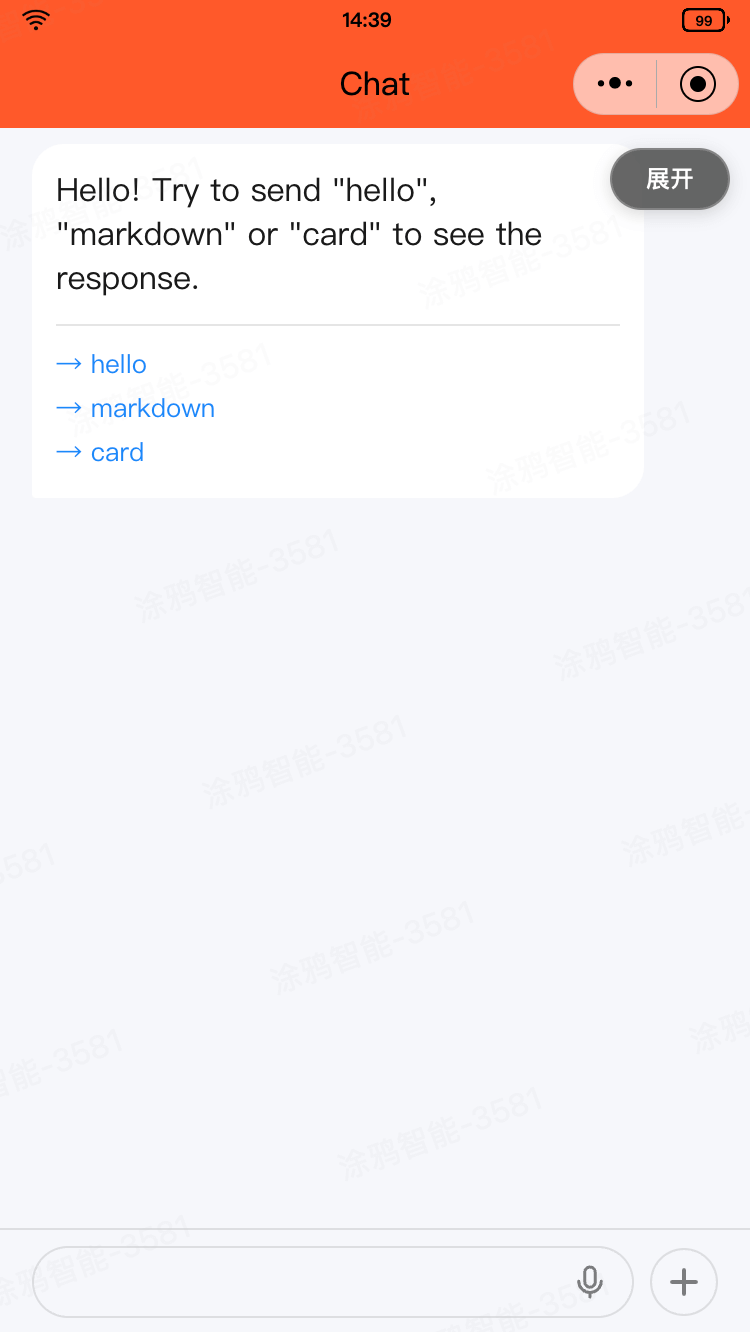





















 1万+
1万+

 被折叠的 条评论
为什么被折叠?
被折叠的 条评论
为什么被折叠?










